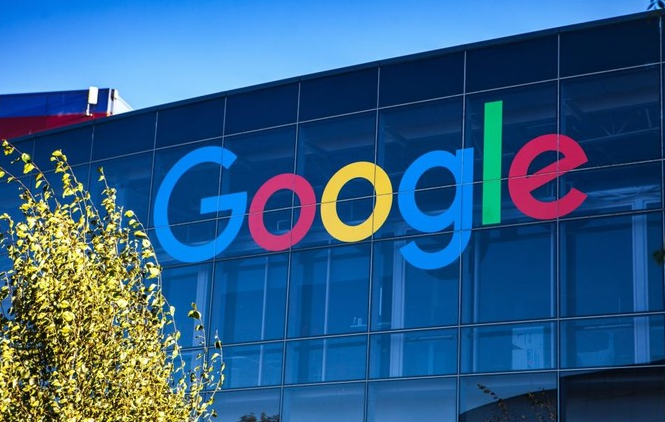详情介绍
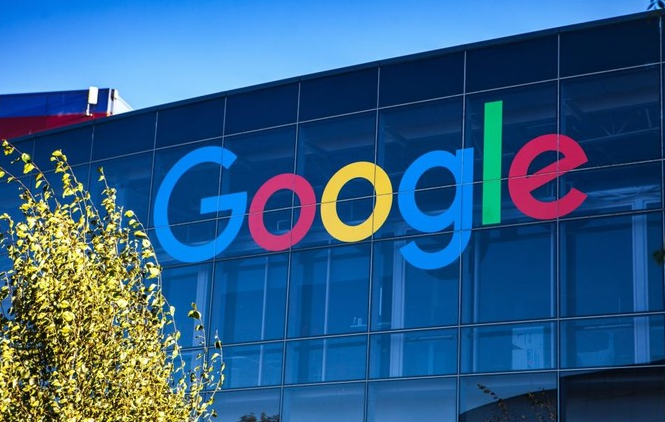
以下是谷歌浏览器下载安装包多设备同步安装步骤:
一、准备工作
1. 获取安装包:访问谷歌浏览器的官方网站[https://www.google.com/chrome](https://www.google.com/chrome),在页面上找到对应操作系统的下载安装包并进行下载。确保下载过程中网络连接稳定,避免出现下载中断或文件损坏的情况。
2. 检查设备系统要求:确认需要安装谷歌浏览器的设备满足最低系统要求。对于Windows系统,一般需要Windows 7及以上版本;Mac系统需要OS X 10.10及以上版本;Linux系统则需要根据具体的发行版和架构来确认兼容性。
二、在第一台设备上安装
1. 运行安装程序:找到下载好的安装包文件,双击打开。在Windows系统中,可能会出现用户账户控制提示,点击“是”继续。
2. 选择安装选项:按照安装向导的提示进行操作。可以选择默认的安装位置,也可以自定义安装路径。同时,可以根据个人需求选择是否创建桌面快捷方式等。通常情况下,保持默认设置即可。
3. 完成安装:点击“安装”按钮,等待安装过程完成。安装完成后,可以在桌面上看到谷歌浏览器的快捷方式,双击即可打开浏览器。
三、在其他设备上安装
1. 重复下载安装包:在其他需要安装谷歌浏览器的设备上,按照同样的方法访问官网下载对应的安装包。
2. 安装过程:与第一台设备的安装步骤类似,运行安装程序,根据提示进行操作,完成谷歌浏览器的安装。
四、同步设置
1. 登录账号:在所有已安装谷歌浏览器的设备上,打开浏览器,点击右上角的个人头像或拼图图标(如果有多个用户登录),选择“添加用户”或“登录”。输入相同的Google账号邮箱和密码,完成登录。如果没有Google账号,可以先前往[https://accounts.google.com](https://accounts.google.com)注册一个。
2. 进入同步设置:登录成功后,点击浏览器右上角的个人头像,在下拉菜单中选择“同步和Google服务”或“管理同步”。
3. 选择同步内容:在同步设置页面,可以看到各种可同步的数据类型,如书签、密码、自动填充表单、扩展程序等。根据自己的需求,勾选需要同步的内容。也可以点击“自定义同步”来更详细地设置每个数据的同步方式和范围。
4. 开启同步:完成同步内容的选择后,点击“开启同步”按钮,Chrome浏览器就会开始将本地的数据上传到云端,并在其他已登录同一账号的设备上下载并更新相应的数据。
五、注意事项
1. 网络连接:在下载和安装过程中,确保设备连接到稳定的网络,以免出现下载失败或安装错误的情况。同时,同步功能也需要良好的网络支持,否则可能会导致同步不完整或失败。
2. 账号安全:由于同步的数据与Google账号关联,要确保账号的安全性。设置强密码,并开启双重身份验证等安全措施,防止账号被盗用导致数据泄露。
3. 数据冲突:如果在不同设备上对同一数据进行了不同的修改,可能会产生数据冲突。例如,在电脑上和手机上同时修改了同一个书签的名称,Chrome浏览器会根据一定的规则来处理冲突,通常会以最后修改的数据为准,但也可能会导致部分数据丢失或覆盖。因此,在多设备使用时,要注意避免不必要的数据冲突。
4. 隐私问题:虽然Chrome浏览器采取了多种安全措施来保护用户数据,但同步的数据仍然存储在云端,存在一定的隐私风险。如果担心隐私问题,可以选择不同步某些敏感数据,或者定期清理同步数据。